4 วิธีในการแก้ไข Razer Cortex ไม่พบเกม (09.15.25)
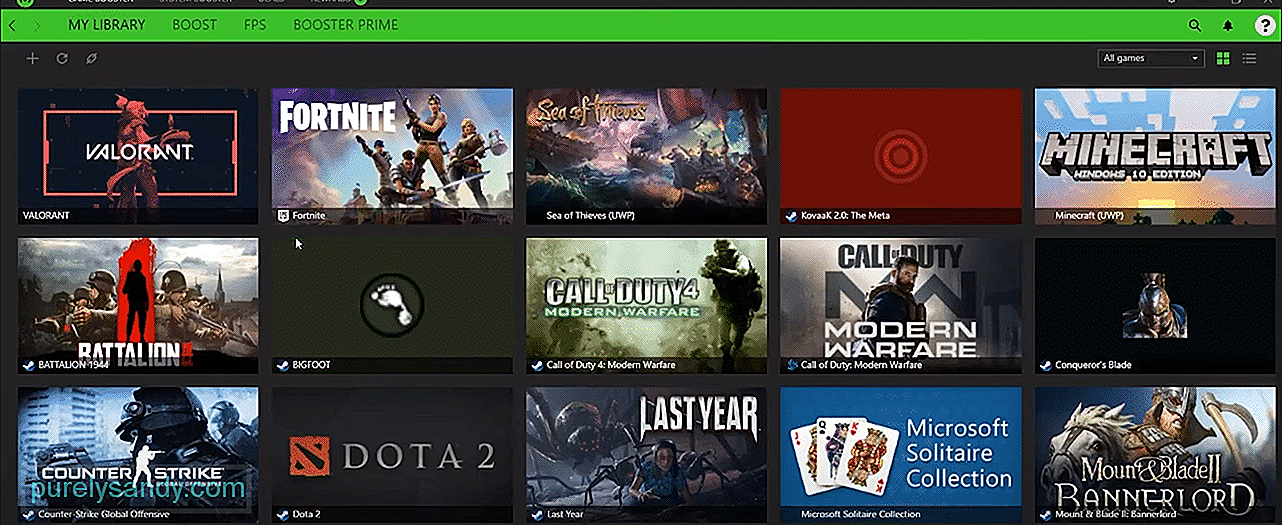 razer cortex ไม่พบเกม
razer cortex ไม่พบเกมRazer Cortex มีคุณสมบัติที่ยอดเยี่ยมมากมาย ซึ่งทำให้เป็นแอปพลิเคชันที่สะดวกสำหรับใช้ในคอมพิวเตอร์ของคุณ หนึ่งในคุณสมบัติที่ยอดเยี่ยมมากมายที่มาพร้อมกับมันคือ บูสเตอร์เกม พร้อมกับตัวเปิดเกม ซึ่งทำให้ Razer Cortex ทำสิ่งที่ดีที่สุดกับเกมที่ผู้ใช้เล่นได้ง่ายขึ้นมาก
แต่มีบางครั้งที่ Razer Cortex หรือตัวเปิดเกมบูสเตอร์ไม่มีประโยชน์เท่าที่ควร นี่คือช่วงเวลาที่ซอฟต์แวร์พยายามดิ้นรนเพื่อค้นหาเกมที่คุณกำลังพยายามเปิดและเพิ่ม ต่อไปนี้คือวิธีแก้ปัญหาบางส่วนที่ควรลองเมื่อประสบปัญหาเช่นนี้
จะแก้ไข Razer Cortex ไม่พบเกมได้อย่างไรหากมี เป็นเพียงหนึ่งหรือสองเกมที่แตกต่างกันที่ Razer Cortex ไม่พบ ไม่มีอะไรต้องกังวลเพราะนี่ไม่ใช่ปัญหาใหญ่จริงๆ ในสถานการณ์เฉพาะนี้ มีวิธีแก้ปัญหาที่ง่ายมากที่สามารถทำงานได้อย่างง่ายดาย นี่เป็นเพียงการใช้ตัวค้นหาเกมของ Razer Cortex เพื่อค้นหาเกมที่ซอฟต์แวร์ไม่พบและเพิ่มด้วยตนเอง ซึ่งจะทำให้เกมเพิ่มส่วนหนึ่งของรายการซอฟต์แวร์ด้วยตนเอง และปัญหาจะได้รับการแก้ไข
หาก Cortex พยายามค้นหาเกมใหม่ๆ ที่ผู้ใช้พยายามจะเปิดใช้ผ่านซอฟต์แวร์ เป็นไปได้ว่าพวกเขากำลังใช้ แอปพลิเคชันรุ่นที่ล้าสมัย โชคดีที่วิธีแก้ปัญหาในสถานการณ์นี้ง่ายมากเช่นกัน และมีแนวโน้มว่าคุณจะเดาได้แล้วในตอนนี้ เพียงออนไลน์เพื่อดูว่ามีการอัปเดตล่าสุดสำหรับ Razer Cortex หรือไม่ หากมี คุณจะสามารถติดตั้งได้ง่ายๆ ผ่านเว็บไซต์ทางการของ Razer
โซลูชันอื่นที่เป็นหนึ่งใน สิ่งที่พบบ่อยที่สุดคือการปิดใช้งานโปรแกรมป้องกันไวรัสที่ทำงานอยู่เบื้องหลังในขณะที่ Razer Cortex กำลังทำงาน นั่นเป็นเพราะว่าแอนตี้ไวรัสอาจบล็อกฟีเจอร์ค้นหาเกมของซอฟต์แวร์ไม่ให้สอดแนมคอมพิวเตอร์ของคุณเพื่อค้นหาเกมทั้งหมดที่จัดเก็บไว้ในเครื่อง
วิธีแก้ปัญหาง่ายๆ คือเพียงแค่ปิดการใช้งานโปรแกรมป้องกันไวรัสที่ใช้ในขณะที่พยายามเปิดเกมด้วย Cortex อย่างไรก็ตาม วิธีแก้ปัญหาที่ปลอดภัยกว่าคือเข้าไปที่การตั้งค่าของโปรแกรมป้องกันไวรัสเพื่ออนุญาต Razer Cortex เพื่อให้คุณสมบัติการป้องกันของโปรแกรมป้องกันไวรัสยังคงทำงานบนแอปพลิเคชันอื่นๆ ในพื้นหลังได้
วิธีแก้ปัญหาสุดท้ายที่เหลือให้ลองหากสิ่งอื่นที่ระบุข้างต้นล้มเหลวคือการถอนการติดตั้ง Razer Cortex ออกจากอุปกรณ์อย่างสมบูรณ์ หลังจากทำเช่นนั้น ให้ลองล้างรีจิสทรีของไฟล์ด้วย ขั้นตอนการดำเนินการนี้จะแตกต่างกันไปตามแพลตฟอร์มที่เป็นปัญหา เพียงล้างรีจิสทรีของไฟล์นี้ออก แล้วติดตั้งแอปพลิเคชันใหม่ในภายหลัง ตอนนี้ให้ลองตั้งค่าและลงชื่อเข้าใช้ก่อนตรวจสอบรายชื่อเกมเพื่อดูว่าพบเกมทั้งหมดของคุณหรือไม่ ซึ่งควร
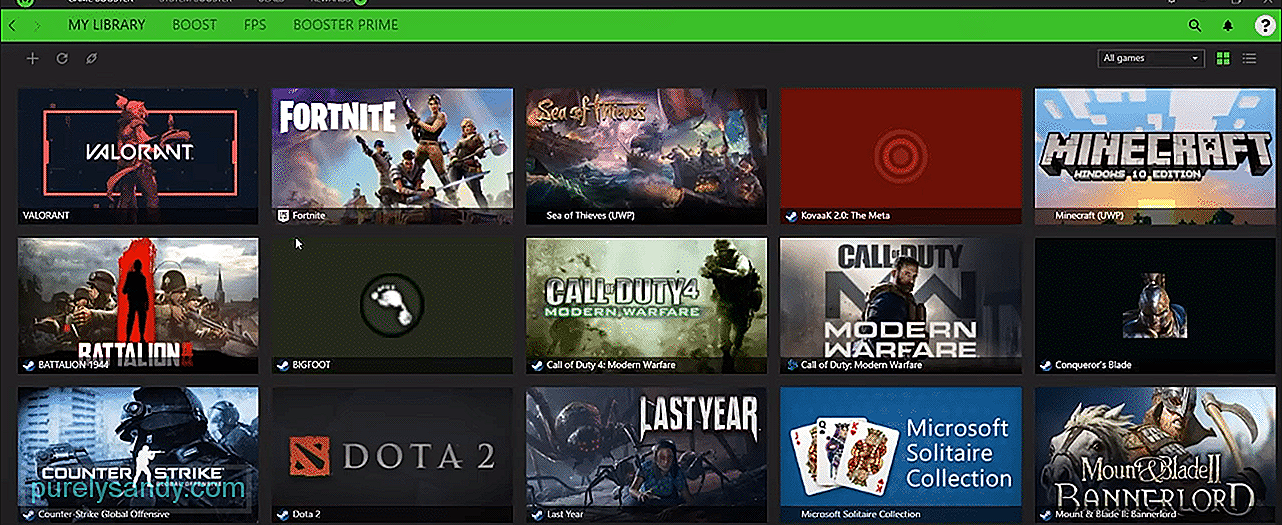
วิดีโอ YouTube: 4 วิธีในการแก้ไข Razer Cortex ไม่พบเกม
09, 2025

